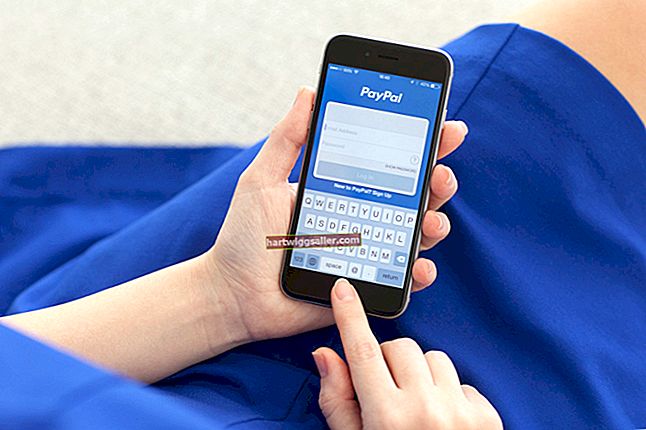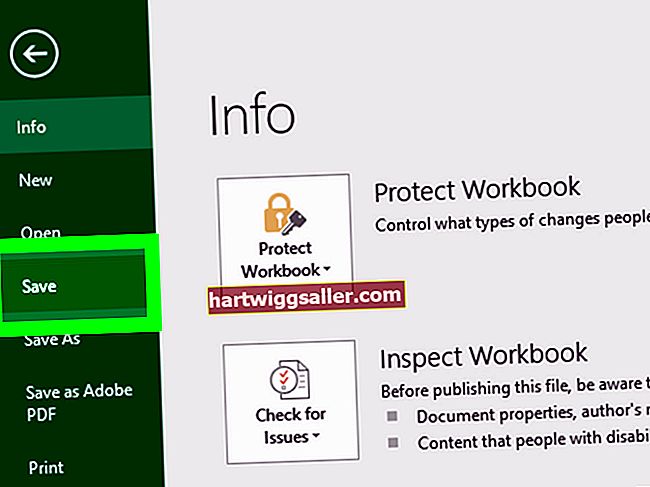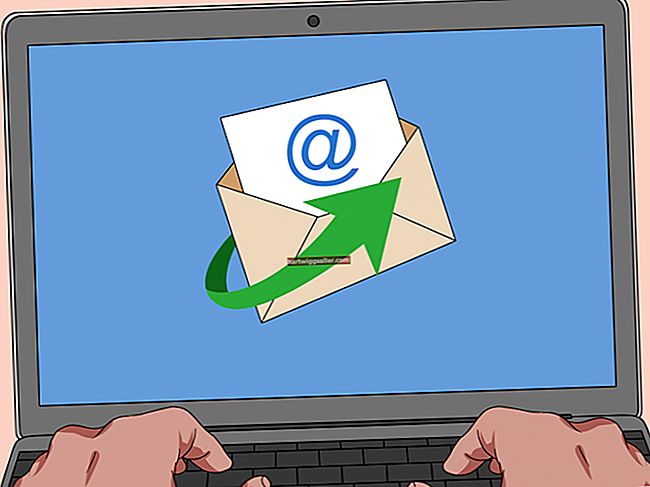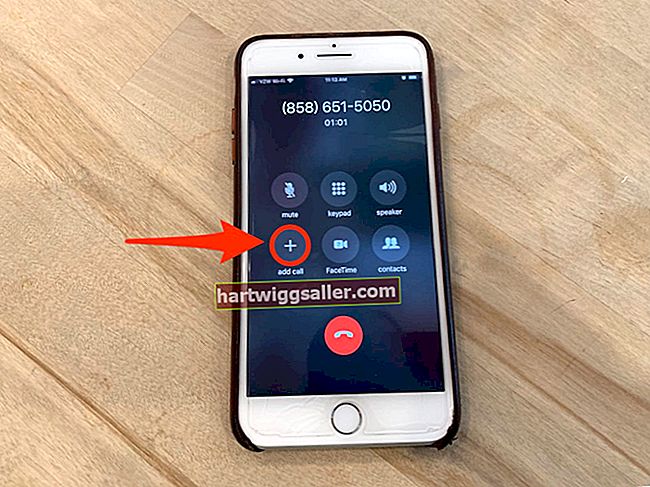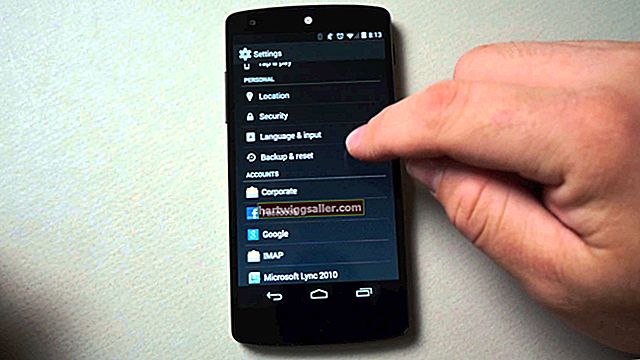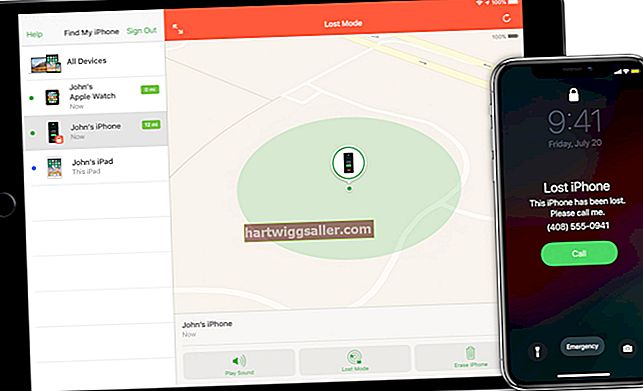Када кликнете на дугме „Увећај“ у горњем десном углу прозора током покретања виртуелне машине ВиртуалБок, могли бисте очекивати да апликација уђе у режим целог екрана. Међутим, то није случај; прозор се шири, али и даље можете видети друге апликације покренуте на Виндовс траци задатака. Помоћу траке менија или пречице на тастатури уђите у прави режим целог екрана у ВиртуалБоку.
1
Пронађите кључ приказан у доњем десном углу прозора ВиртуалБок. Ово је „Кључ хоста“ - ВиртуалБок захтева да притиснете тастер хоста да бисте ушли и изашли из целог екрана. Кључ хоста је подразумевано тастер „Цтрл“ на десној страни тастатуре.
2
Притисните истовремено тастер „Хост“ и „Ф“ да бисте ушли у режим целог екрана. Можете и да кликнете на мени „Поглед“ у врху прозора и изаберете „Пребаци на цео екран“. Ово приказује дијалошки оквир који садржи информације о режиму целог екрана у ВиртуалБоку. По жељи ставите квачицу у поље „Не приказуј ову поруку поново“, а затим кликните дугме „Пребаци“ да бисте ушли у режим целог екрана.
3
Притисните истовремено тастер "Хост" и "Ф" да бисте изашли из режима целог екрана. Алтернативно, померите показивач миша на дно прозора да бисте приказали траку менија. Кликните на „Поглед“ на траци менија и изаберите „Пребаци на цео екран“.